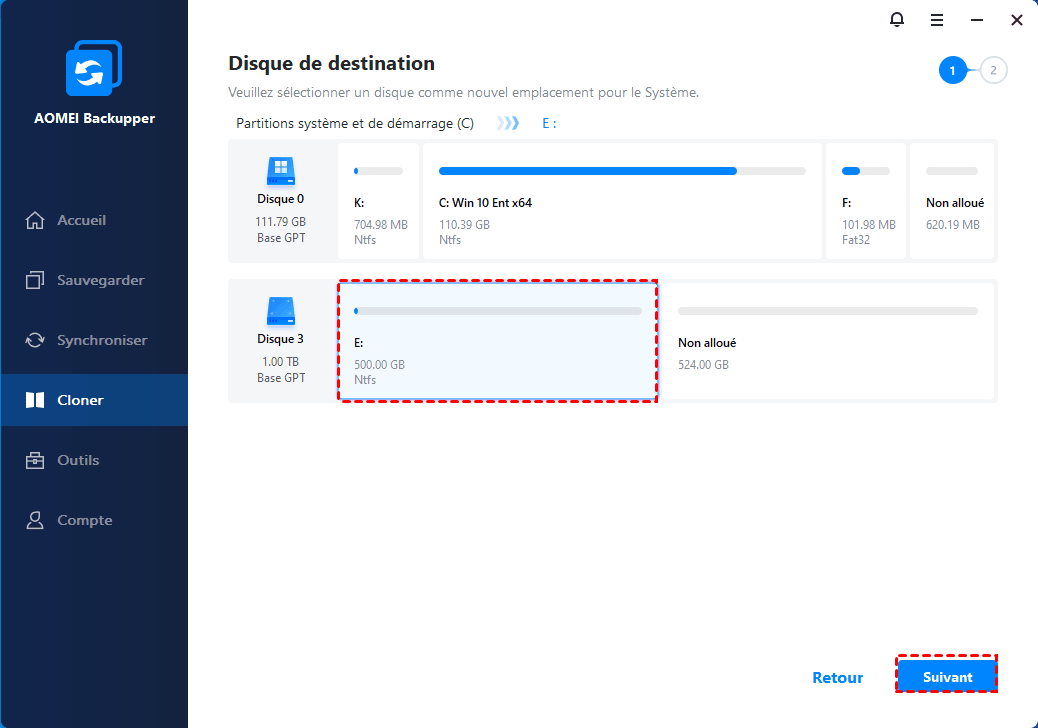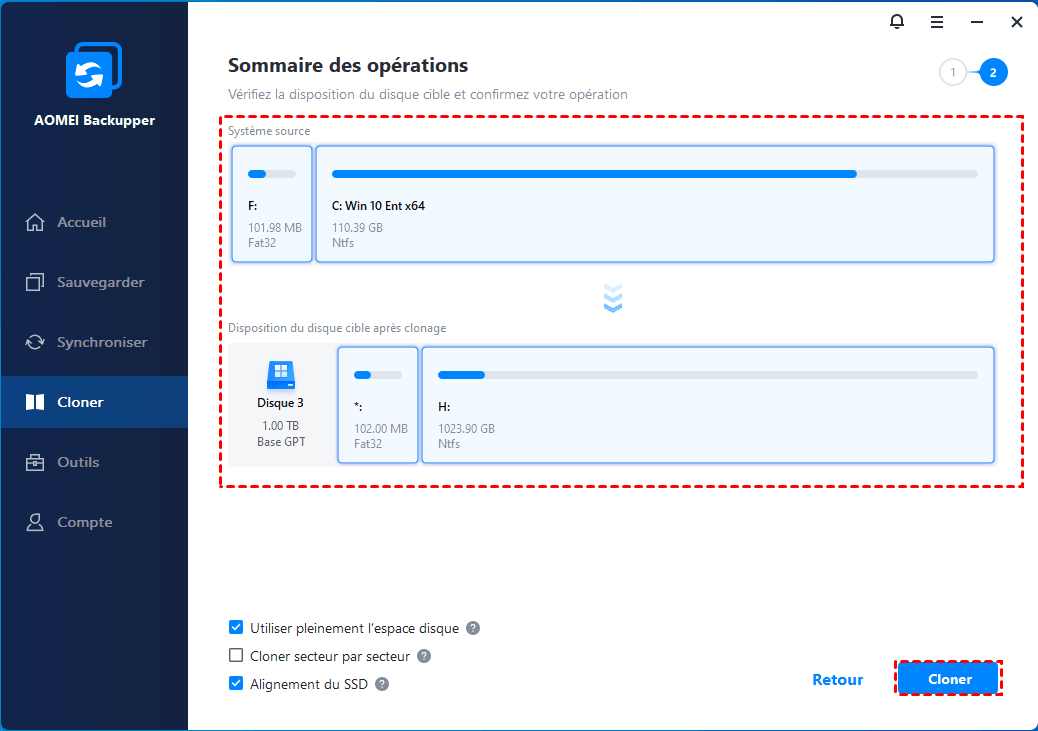Meilleur logiciel de clonage SSD Plextor - migrer OS en toute sécurité
Si vous recherchez le meilleur logiciel de clonage SSD Plextor pour migrer le système d'exploitation ou le disque dur entier, essayez AOMEI Backupper Professional. Il garantit un démarrage réussi à partir du disque cloné après le clonage.
À propos du disque SSD Plextor
Le disque SSD Plextor est un disque dur bien connu pour les ordinateurs, qui offre une meilleure capacité que les HDD. Le SSD Plextor possède ces caractéristiques : facile à transporter, pas de bruit lors du travail et une vitesse de lecture et d'écriture plus rapide.
Les SSD Plextor comprennent les SSD Plextor M8VC Plus SATA, les SSD M8VG Plus M.2, les SSD M9P(Y) Plus M.2 NVMe, les SSD M9P(G) Plus M.2 NVMe, les SSD M9P(GN) Plus M.2 NVMe, etc.
Et SSD Plextor est livré avec une boîte à outils Plextor NVMe, qui affiche l'état du disque, le modèle, les informations sur la capacité, la santé, la surveillance de la température, et effectue un effacement sécurisé.
Pourquoi avoir besoin du logiciel de clonage SSD Plextor ?
En fait, les HDD et les SSD sont utilisés pour stocker des données, telles que le système d'exploitation, les programmes installés, les fichiers, etc. Vous pouvez facilement transférer des fichiers d'un disque dur à un autre avec la méthode traditionnelle de copier-coller, même à un nouveau ordinateur. Mais si vous souhaitez déplacer des programmes ou un système d'exploitation installés, cela ne fonctionnera pas. Dans ce cas, vous devez utiliser le logiciel de clonage Plextor.
Et généralement, il y a des situations courantes :
- Remplacement l'ancien disque dur par un nouveau sans perte de données.
- Migration OS d'un disque dur à un autre lorsque le système se bloque.
- Migration OS d'un disque dur vers le SSD pour améliorer les performances de l'ordinateur.
Meilleur logiciel de clonage SSD Plextor - AOMEI Backupper
Il est sage de cloner le système d'exploitation sur Plextor SSD avec le meilleur logiciel de clonage SSD Plextor - AOMEI Backupper Professional, qui vous aide à mettre à niveau le disque dur de l'ordinateur afin d'accélérer ses performances.
Par rapport à la réinstallation de Windows, le processus prend moins de temps et conserve le système d'exploitation, les programmes installés, les paramètres personnels et les données. Vous n'avez donc pas besoin de perdre du temps à les réinstaller.
Dans ce logiciel de clonage Plextor, vous pouvez également profiter des avantages suivants :
- Choisissez de cloner OS ou le disque dur entier. Il vous propose Clonage du système pour migrer OS et Clonage de disque pour tout migrer d'un disque dur à un autre.
- Par défaut, il ne clonera que les secteurs utilisés sur une partition ou un disque dur système. Ainsi, vous pouvez facilement cloner le système sur un SSD plus petit et cloner un grand disque dur sur un SSD plus petit sans problèmes de démarrage.
- Si vous clonez un disque sur un disque plus grand, cela fonctionne également bien et aide à modifier les partitions sur le disque cible. Ainsi, vous pouvez utiliser pleinement l'espace disque.
- Pour SSD Plextor, vous pouvez utiliser la fonctionnalité Alignement du SSD pour améliorer les performances SSD cible.
Veuillez télécharger le logiciel de migration de données - AOMEI Backupper Professional pour essayer. (Les fonctionnalités de clonage dans l'essai gratuit ne peuvent être démontrées, veuillez mettre à niveau pour en profiter.)
Comment cloner OS sur SSD Plextor sans réinstaller
Veuillez d'abord sauvegarder les fichiers si votre disque SSD Plextor contient des données importantes, car les données sur Plextor SSD seront finalement écrasées. Et suivez ensuite les étapes ci-dessous pour migrer le système d'exploitation vers le SSD Plextor sous Windows 11/10/8/7.
Étape 1. Lancez le logiciel de clonage SSD Plextor - AOMEI Backupper. Sélectionnez ensuite Cloner > Clonage du Système.
Étape 2. Le programme AOMEI Backupper sélectionnera automatiquement les partitions associées aux fichiers système. Sélectionnez simplement le SSD Plextor comme destination pour enregistrer le système d'exploitation Windows, puis cliquez sur Suivant.
Étape 3. Cochez l'option Alignement du SSD pour accélérer le SSD Plextor. Et appuyez sur Cloner pour lancer le processus de clonage.
Conseils :
✪ Si le SSD Plextor cible est plus grand, vous pouvez utiliser la fonctionnalité - Utiliser pleinement l'espace disque, et elle est cochée par défaut pour étendre automatiquement l'espace non alloué à la partition système.
✪ Veuillez ne pas cocher Cloner secteur par secteur, sauf si votre SSD Plextor est un disque crypté ou si votre disque source contient des secteurs défectueux.
Une fois le processus terminé, veuillez modifier l'ordre de démarrage dans le BIOS pour démarrer à partir du SSD Plextor, ou remplacer le disque dur par le SSD Plextor et démarrer directement à partir de celui-ci, puis c'est tout.
En outre, ce logiciel vous aide également à effectuer un clonage SSD M.2 ou un clonage SSD NVMe pour améliorer les performances de l'ordinateur.
Conclusion
La migration OS ou disque dur entier vers un autre disque est un jeu d'enfant avec le logiciel de clonage SSD Plextor- AOMEI Backupper. En plus du clonage, vous pouvez également sauvegarder et synchroniser les données, par exemple, sauvegarder le système, créer une image disque pour SSD, synchroniser des fichiers en temps réel, etc. Et pour les utilisateurs de Windows Server, veuillez essayer AOMEI Backupper Server.